-
 客服电话
客服电话
-
 APP下载
APP下载
迪恩网络APP
随时随地掌握行业动态

-
 官方微信
官方微信
扫描二维码
关注迪恩网络微信公众号

 客服电话
客服电话
 APP下载
APP下载
迪恩网络APP
随时随地掌握行业动态

 官方微信
官方微信
扫描二维码
关注迪恩网络微信公众号

|
win7系统电脑使用过程中有不少朋友表示遇到过win7系统一步同步文件夹视图的状况,当出现win7系统一步同步文件夹视图的状况时,你不懂怎样解决win7系统一步同步文件夹视图问题的话,那也没有关系,我们按照 1.在任意文件夹中点击搜索栏下方的按钮,切换到你想要的视图。 2.接下来单击文件夹左上方的“组织”按钮,并在其下拉菜单中选择“文件夹和搜索选项”。这样的方式进行电脑操作,就可以将win7系统一步同步文件夹视图的状况处理解决。这一次教程中,小编会把具体的详细的步骤告诉大家:
这个朋友原来用的是其他系统,由于他很少用电脑,所以我就顺便帮他换成win7系统了。然后再进行文件处理。
不管你是放在什么盘,这边就说下通用方法了。 1.在任意文件夹中点击搜索栏下方的按钮,切换到你想要的视图。
2.接下来单击文件夹左上方的“组织”按钮,并在其下拉菜单中选择“文件夹和搜索选项”。 3.最后切换到“查看”项,点击文件夹视图下的“应用到文件夹”按钮,并在弹出的确认对话框中点击“是”。 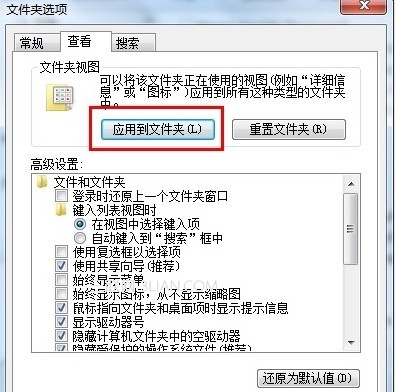 以上是关于windows 7如何一步同步文件夹的视图 。通过上面的设置我们可以让任何盘的文件视图都是一样的,有的时候还是很有用的。特别是你在找你想要的图片或者文件的时候。
|

2023-10-27
2022-08-15
2022-08-17
2022-09-23
2022-08-13